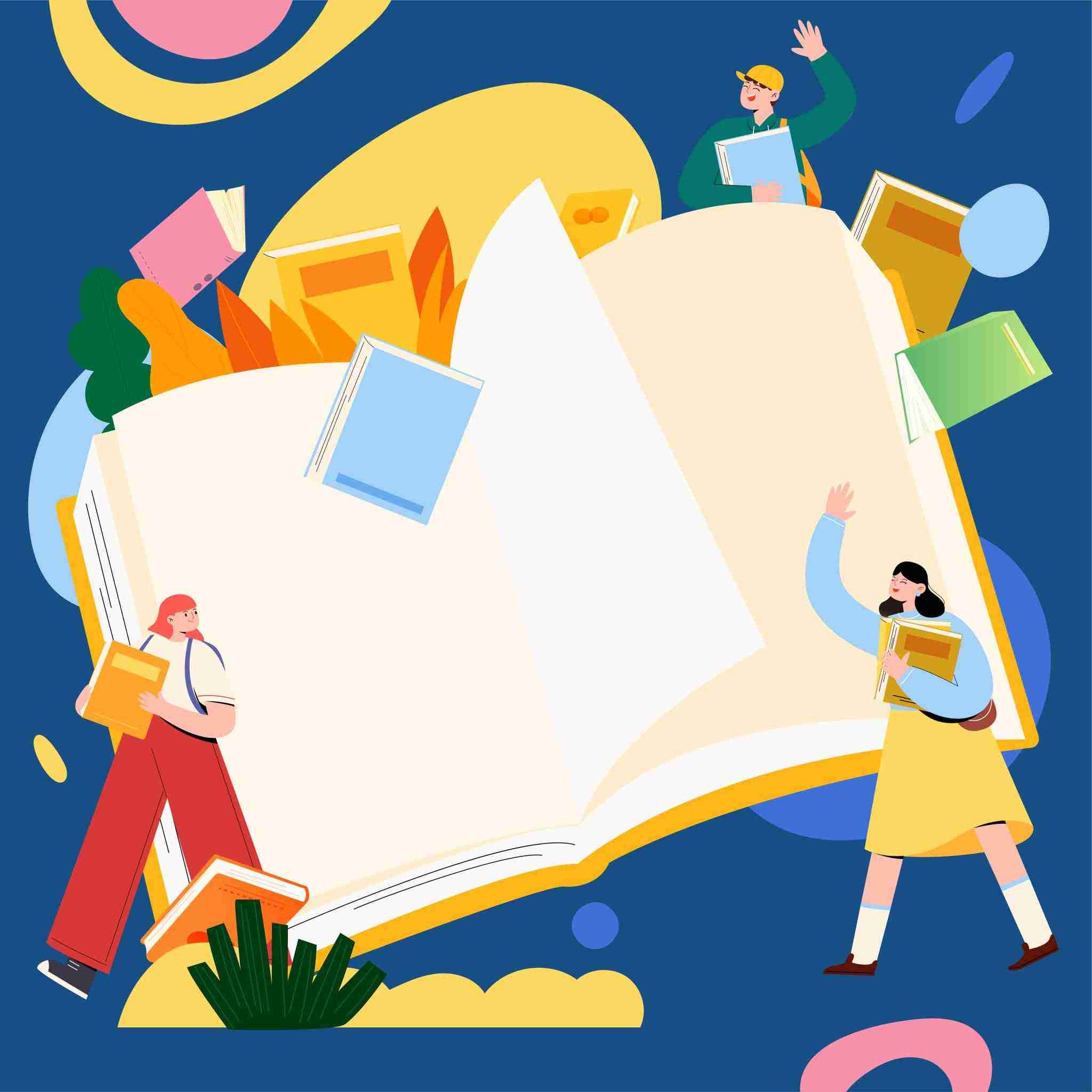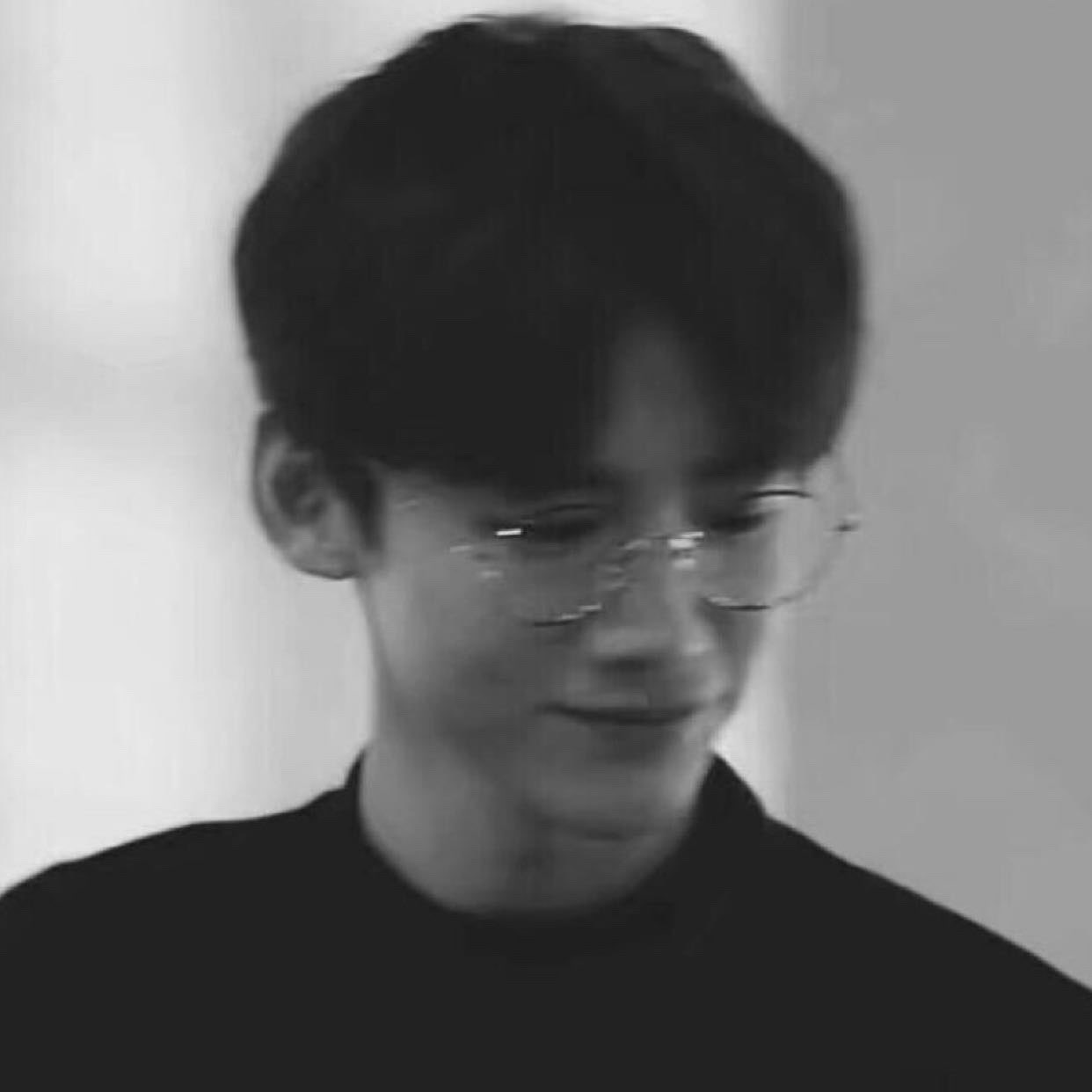怎么将mbr磁盘转换成gpt磁盘
硬盘mbr格式转换为gpt格式的方法。
将制作好的大神u盘启动盘插入电脑接口,开机按快捷键进入主菜单界面,选择“运行pe Win10PE”。进入到win8pe系统桌面后,双击桌面上的“DiskGenius分区工具”图标,打开工具。
打开分区工具后,我们可以看到硬盘的分区格式为MBR格式,然后用鼠标选择要转换格式的硬盘右键,在弹出的右侧列表中选择“删除所有分区”,并确认删除。
删除分区过后可以看到,硬盘分区变成空闲状态,但分区格式还是MBR格式,再次选择该硬盘分区并在右键菜单中选择“转换分区表类型为GPT格式(P)”并确定转换,待转换完成后点击左上角“保存更改”。
如此,MBR转换成GPT格式完毕,但硬盘虽然已经转换成了GPT格式,却只有一个分区,因此还需要对硬盘进行重新分区,再次右键选择“快速分区”。
 专业语音导览
专业语音导览
2024-11-15 广告
如下:
步骤1. 安装并启动傲梅分区助手专业版。右键单击要更改的MBR磁盘,然后选择“转换为 GPT 磁盘”。
步骤2. 在弹出窗口中,单击"确定"以继续。
步骤3. 单击"执行"执行操作,然后将磁盘更改为 GPT 磁盘样式。
在傲梅分区助手专业版的帮助下,实现MBR无损转换GPT分区是非常容易实现的,该方法同样适用于Windows Server系统的MBR转GPT。
作为 Windows 内置工具之一,Diskpart是用户转换磁盘的常见选择,或格式磁盘分区。DISKPART命令可以通过以下步骤将 MBR 转换为 GPT。
步骤1. 同时按 Windows 键 + R 键,并在框中输入"DISKPART"。按输入。
步骤2. 输入"LIST DISK"以列出连接到计算机的所有磁盘。
步骤3. 输入”SELECT DISK N"(N是MBR磁盘的编号),以选择要转换为GPT的MBR磁盘。
步骤4. 输入"CLEAN"以删除目标磁盘上存在的所有分区。
步骤5. 输入"CONVERT GPT"。
借助第三方的软件进行转换。
打开“我的电脑”,依次单击“工具→文件夹选项→文件类型”,找到“驱动器”并选中,然后单击“高级”按钮,弹出“编辑文件类型”窗口,再单击“新建”。
在操作里输入“open”,在“用于执行操作的应用程序”里输入“explorer.exe”,点“确定”后返回到“编辑文件类型”窗口,选中“open”且单击“设为默认值”,最后单击“确定”,重新启动电脑试试看。
2006:希捷科技公司宣布推出了Momentus 5400.3笔记本电脑磁盘,这是首款采用垂直磁性记录设计的2.5英寸磁盘型号,其存储容量也达到160GB。
2006:希捷科技公司发布了当今世界上存储容量最大的磁盘——Barracuda 7200.10,存储容量达到了750GB。
2006:Western Digital宣布推出了10000r/min Raptor X SATA磁盘,其存储容量达到了150GB。不仅如此,Raptor X还采用了透明的外观设计,用户可以看到它运作时内部的情况。
2006:Cornice和希捷技术这两家公司都在2006年宣布推出了1英寸磁盘,存储容量为12GB。
输入命令“diskpart”,然后界面会显示挂载在主机上的磁盘。如图,我们接下来将对磁盘2进行格式转换。
由于将转换的是磁盘2,于是我们输入命令“select disk=2”,界面将会显示磁盘2已经选择,我们接下来的操作都会是对磁盘2进行,如图。
选择好目标磁盘之后就是转换了,输入命令“convert gpt”,界面显示已将所选磁盘成功地转更换为 GPT 格式。这样我们就轻松的将磁盘转换好了。
再用“list disk ”命令就可以看到在磁盘后面的gpt项已经有标记了。现在单个分区可以支持2T以上了。